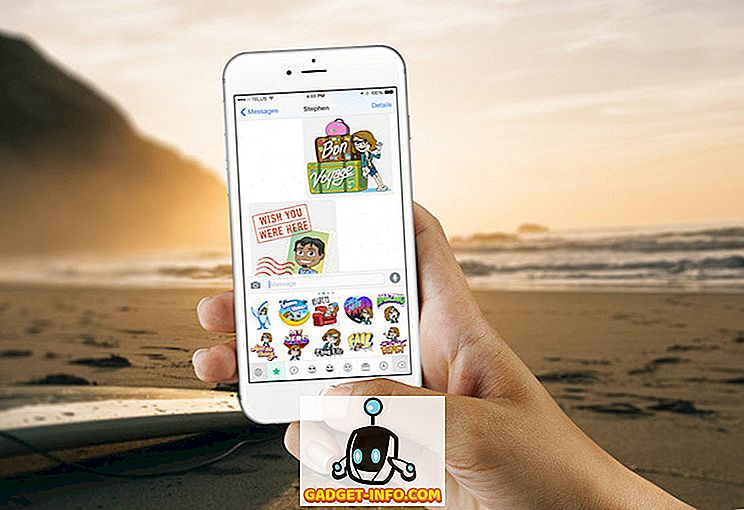Predtým som napísal Ultimate Troubleshooting Guide for Windows 7 Homegroup Issues, ktorý si mnohí ľudia považovali za užitočné. Dnes sa chystám napísať konečný sprievodca riešení problémov pre Windows 7 visiace problémy. Toto zahŕňa Windows 7 visiace pri štarte / zavádzaní, visiace pri odhlásení, visiace pri vypínaní, visiace pri inštalácii programov atď.
Aj keď systém Windows 7 je veľkým krokom vpred zo systému Windows Vista, stále má svoj podiel na problémoch. Mala som veľa problémov so systémom Windows 7 visiacim pri vykonávaní rutinných úloh v mojom počítači. Snažil som sa zhromaždiť toľko riešení, ktoré som použil v tejto príručke. Dúfajme, že niekto bude schopný opraviť svoj problém tým, že tu bude hľadať skôr ako hľadať veľa webových stránok.
Pokúsim sa zviditeľniť sprievodcu použitím záhlavia oddielov, aby som určil, aký typ zavesenia sa snažím vyriešiť. Týmto spôsobom môžete jednoducho preskočiť na časť, o ktorej si myslíte, že by mohla vyriešiť váš problém. Neváhajte komentovať s riešeniami / otázkami!
Visiace počas Windows 7
Ak ste už prihlásený / -á do systému Windows a máte problémy so zavesením systému Windows 7 počas otvárania programov alebo kliknutím na dialógové okná alebo kliknutím pravým tlačidlom atď., Mali by ste vyskúšať nasledujúce postupy. Zvyčajne to znamená, že na počítači je nainštalovaný nejaký softvér, ktorý spôsobuje problémy s inými aspektmi systému Windows. Mohol by to byť antivírusový softvér alebo len bežný program, ktorý ste stiahli z internetu. Či tak alebo onak, najlepší spôsob, ako zistiť, či je to naozaj problém, je vykonať čisté bootovanie.
Krok 1: Prihláste sa do systému Windows 7 s oprávneniami správcu, kliknite na tlačidlo Štart a do vyhľadávacieho poľa napíšte MSCONFIG .
Krok 2: Kliknite na kartu Všeobecné a vyberte položku Selektívne spustenie . Uistite sa, že ste zrušili začiarknutie políčka " Load Startup Items ".

Teraz kliknite na kartu Služby a začiarknite políčko " Skryť všetky služby spoločnosti Microsoft ". Potom kliknite na tlačidlo Vypnúť všetko .

Kliknite na tlačidlo OK a potom reštartujte počítač. Ak zistíte, že systém Windows už nie je zavesený, potom môžete byť 100% istý, že ide o problém s programom alebo službou tretej strany. Nie je jednoduchý spôsob, ako určiť, ktorá spúšťacia položka alebo ktorá služba spôsobuje problém. Musíte v podstate musieť prísť na to, že opätovne povolíte polovicu počiatočných položiek a potom reštartujete. Ak sa problém vráti, viete, že problémová položka je v zozname kontrolovaných položiek. Potom skontrolujete polovicu z nich a znova ich znova spustite. Pri službách by ste museli robiť rovnaký postup, ak to nie je začiatočná položka, ktorá spôsobuje problém. Nakoniec budete mať len jednu položku skontrolovanú a to spôsobí zavesenie.
Akonáhle viete, aký program je, pokračujte a odinštalujte ho. Odinštalovanie programu tiež zakáže všetky služby spojené s daným programom. Potom sa môžete vrátiť späť k nástroju MSCONFIG a vybrať normálnu štart.

Systém Windows 7 sa pri spustení spustí - Classpnp.sys
Jedným z najhorších problémov visí v systéme Windows 7 je, keď sa zavesí počas zavádzania na obrazovke "Štartovanie systému Windows". Videl som tento problém s mnohými klientmi a chlapec to môže byť skutočná bolesť, pretože veľa odporúčaných opráv (pomocou opravy systému alebo obnovenie systému) nefunguje!
Ak sa pokúsite spustiť systém Windows 7 v núdzovom režime, zlyhá na Classpnp.sys. To, čo sme si uvedomili, bolo, že táto otázka môže súvisieť s niekoľkými vecami. Prvá vec, ktorú vyskúšate, je spustenie opravy alebo obnovenie systému pomocou DVD. Môžete čítať online, ako zavádzať z DVD a získať tieto možnosti. Tam je tony sprievodcov, takže nebudem opakovať tieto informácie. Len nezabudnite prejsť do systému BIOS a nastaviť Boot z CD / DVD ako 1. prioritu nad pevným diskom.
Ak to nefunguje, skúste reštartovať systém Windows v režime ladenia. Môžete reštartovať počítač a stlačením klávesu F8 získate zoznam možností spustenia, medzi ktoré patrí Núdzový režim, Posledná známa dobrá konfigurácia atď. Niekedy sa systém Windows načíta v režime ladenia a potom môžete počítač reštartovať a spustí sa v normálnom režime poriadku.

Teraz skutočný problém prichádza s ľuďmi, ktorí sa pokúšajú o používanie DVD a to visí na "načítaní súborov", čo znamená, že sa nikdy nedokážete dostať k možnostiam obnovenia systému alebo obnovenia systému. To zvyčajne znamená, že ide o hardvérový problém. Niektorí ľudia sa po vykonaní aktualizácie systému Windows dostali do časti classpnp.sys, čo znamená, že to môže súvisieť so softvérom.
- V tomto prípade môžete skúsiť poslednú známú dobrú konfiguráciu alebo sa pokúste spustiť v núdzovom režime a potom odinštalovať akúkoľvek aktualizáciu systému Windows, a to tak, že prejdete do dialógového okna Ovládací panel - programy. Ak sa môžete dostať do núdzového režimu, môžete sa tiež pokúsiť spustiť chkdsk, sfc / scannow alebo sa pokúsiť obnoviť systém.
- Ak ide o hardvér, musíte preskúmať, ako starý je váš hardvér a či by sa niečo mohlo zlyhať. Napríklad nesprávny priestor pre pamäť môže spôsobiť tento problém. Jeden pamäťový čip odstráňte naraz a skontrolujte, či problém prestal. Skontrolujte, či je pamäť správne vložená do zásuvky. Mnohokrát sa pamäť nezaťažuje celkom a spôsobuje všetky druhy bláznivých problémov. Tiež sa pokúste vymeniť pamäťové čipy a zistiť, či to funguje. Je úžasné, koľko čipov je zlé.
- Ak máte tento problém na pracovnej ploche, musíte ho otvoriť a skontrolujte, či sú všetky káble a všetky karty správne zasunuté do príslušných slotov. Nezabudnite skontrolovať napájanie a skontrolujte, či je napájanie na základnej doske v poriadku. Ak je v systéme veľa prachu, použite stlačený vzduch a vyčistite ho dobre. Môže to znieť ako trochu veľa, ale ak nemôžete dokonca zaviesť DVD bez toho, aby ste viseli, máte hardvérový problém, nie softvérový problém.
- Ďalej musíte prejsť do systému BIOS a zakázať všetok hardvér vrátane portov USB, zvukových kariet, diskiet, 1394, pamäťových kariet, sieťových kariet atď. Skúste použiť skôr internú / grafickú kartu ako vyhradenú kartu. Ak niečo nemôžete deaktivovať, pokúste sa ho odpojiť. Napríklad, ak máte DVD mechaniky, postupujte ďalej a vnútorne ich odpojte od systému. Mal som klienta, ktorého jednotka DVD spôsobovala, že systém visí. Pokúste sa spustiť teraz a uvidíte, či sa môžete dostať cez závesnú obrazovku. Ak áno, je to určite kus hardvéru, ktorý spôsobuje problém.
- Ďalšou súčasťou hardvéru na kontrolu je USB čítačka viacerých slotov. Ak ho máte počas zavádzania pripojený k počítaču, môže sa niekedy pokúsiť použiť ako zavádzacie zariadenie a zlyhať. Pokračujte a odpojte všetky periférne zariadenia pripojené k počítaču.
- Ak používate ľubovoľný prepínač KVM pre viaceré klávesnice / myši, pokračujte a odpojte ho a pripojte myš / klávesnicu PS2 do počítača. Mnoho z týchto prepínačov KVM používa USB a z akéhokoľvek zvláštneho dôvodu, môže to spôsobiť problémy s zavádzacím procesom na niektorých počítačoch.
- Tiež iní dosiahli úspech zmenou nastavení HDD týkajúcich sa ACPI . Skúste túto funkciu povoliť a zakázať a pokúsiť sa reštartovať počítač. V systéme BIOS existuje veľa nastavení a môžete sa pokúsiť prejsť jeden po druhom a zmeniť nastavenie, reštartovať a ak to nefunguje, potom ho zmeňte späť a zmeňte iné nastavenie. Nie je možné povedať, aké nastavenia v systéme BIOS môžu spôsobiť, že systém zavesí, ale dobrý počet ľudí dosiahol úspech tým, že tam zmenil nastavenia.

- Keď už hovoríme o pevných diskoch, môžete tiež skontrolovať, či je konfigurácia pevného disku nastavená na RAID. Ak áno, prejdite na IDE. To vám môže umožniť zavádzanie z disku CD / DVD a preto spustiť nástroje na opravu pri spustení, ako je pamäťová diagnostika. Ak sa vrátite do systému Windows, potom môžete vykonať obnovenie systému atď.
- Niekoľko ľudí tiež úspešne obnovilo svoj BIOS. Systém BIOS môžete resetovať vymazaním CMOS. Môžete vyčistiť CMOS niekoľkými spôsobmi, vrátane stlačenia tlačidla na základnej doske, zmenu nastavenia prepojky atď. Pre vyhľadanie spôsobu vymazania CMOS budete musieť vykonať vyhľadávanie na vašom počítači.
- Ak stále stále silné a snažíte sa vyriešiť tento problém, môžete skutočne využiť svoje technické zručnosti na použitie tým, že sa pokúsite nahradiť súbor classpnp.sys kópiou z iného počítača. Umiestnenie súboru je C: \ Windows \ system32 \ classpnp.sys. Systém Windows sa samozrejme nebude načítavať, takže to môžete robiť iba pomocou Linuxu, napríklad Ubuntu Live CD. Budete musieť Google ako kopírovať súbory pomocou tohto, ale to naozaj nie je príliš zlé. Pracovalo to pre niekoľkých ľudí, takže stojí za to strieľať.
Ako posledná možnosť môžete skúsiť používať niektoré náhradné diely, ak máte nejaké a nahradiť čo najviac: grafickú kartu, zvukovú kartu, pevný disk atď.
Windows 7 sa zastaví pri vypnutí
Ak máte problémy so zavretím systému Windows 7 pri vypínaní, máte väčšiu šancu ako predchádzajúca skupina kemperov. To preto, že sa môžete aspoň dostať do systému Windows a zvyčajne je to iba problém s programom / programom, v ktorom systém Windows nedokáže vylúčiť alebo zabiť určitý proces atď. To je oveľa jednoduchšie na to, aby ste sa s týmito problémami pokúšali s hardwareom, systémom BIOS a všetky druhy bláznivých opravných nástrojov.
Všimnite si, že prvá vec, ktorú pokúsite, je reštartovanie počítača v núdzovom režime a potom vypnutie. Ak počítač zavesí počas vypnutia v núdzovom režime, môže to byť problém s hardvérom. Ak sa reštartuje v poriadku, pravdepodobne ide o softvérový problém týkajúci sa systému Windows, keď načíta všetky bežné ovládače a procesy.
Tu je niekoľko vecí, ktoré môžete vyskúšať, ktoré by mali nakoniec vyriešiť váš problém:
- Pokračujte a nainštalujte najnovšie aktualizácie systému Windows. Existuje niekoľko rýchlych opráv, ktoré vydala spoločnosť Microsoft, ktoré sa týkajú tohto presného problému, a preto by mohol vyriešiť váš problém bez toho, aby ste museli robiť čokoľvek.
- Nasledujúci je hardvér pripojený k počítaču. Odpojte všetky zariadenia USB, sieťové šnúry, firewire, HDMI atď. A potom sa pokúste spustiť reštart. Ak máte šťastie, mohlo by to byť tak jednoduché.
- Tiež je najlepšie aktualizovať všetky ovládače pre akýkoľvek hardvér počítača vrátane sieťových kariet, grafických kariet, zvukových kariet, čítačiek kariet atď., Najmä ak používate systém Windows 7 64-bit. Ak nemáte nainštalovaný kompatibilný ovládač, môže to spôsobiť problém s vypnutím.
- Potom skontrolujte softvér v počítači. Ak používate 64-bitové Windows, musíte odinštalovať aplikácie tretích strán, ktoré by mohli spôsobovať konflikty. Jeden klient mal 7-zip nainštalovaný a spôsobil Windows 7, aby visel na vypnutie. Iný klient použil aplikáciu Sticky Notes, ktorú spoločnosť Microsoft napísala! Po vložení poznámky na pracovnú plochu počítač začal visieť. Odstránenie poznámky a aplikácie vyriešilo problém. Najlepšie je skontrolovať všetky bezplatné aplikácie, ktoré ste si stiahli a skúste ich odinštalovať. Ďalšie programy zahŕňajú aplikácie proti spywaru alebo antivírusové aplikácie, ktoré by mohli určite spôsobiť tento typ problému.
- Okrem aplikácií tretích strán zakážte všetky ďalšie programy, ktoré môžu bežať na paneli úloh, napríklad softvér na monitorovanie grafických kariet alebo softvér na správu tlačiarní. Spoločnosť HP má niektoré programy na monitorovanie tlačiarne, ktoré nepotrebujete, a môžu spôsobiť problémy pri vypínaní. Ľudia tiež oznámili, že softvér NVIDIA spôsobuje problémy. Všetky tieto aplikácie môžete rýchlo zakázať tak, že prejdete na stránku MSCONFIG a potom kliknete na položky Po spustení. Zakážte všetky položky pri spustení a skontrolujte, či problém prestal. Ak sa tak stane, potom znova aktivujte položky jeden po druhom, kým nenájdete položku spúšťania problému.
- Ak máte stále problémy, môže to byť problém so službou Windows. Je to o niečo zložitejšie, pretože je ťažké zistiť, ktorá služba by mohla spôsobiť problém. Najlepším spôsobom, ako zistiť, či ide o službu, je prejsť na MSCONFIG, kliknúť na položku Služby, zaškrtnúť políčko na skrytie všetkých služieb spoločnosti Microsoft a zrušiť začiarknutie všetkého, čo zostalo. To sú všetky služby tretích strán. Potom budete musieť zabiť počítač, ale všetky služby by mali byť zastavené, keď sa prihlásite späť do systému Windows. Potom sa pokúste vypnúť ako normálne a zistite, či to môžete urobiť. Potom ručne aktivujte jednu službu naraz, kým nezistíte vinníka.
Ak dôkladne dodržiavate vyššie uvedené kroky, budete môcť vyriešiť tento problém. Ak nemôžete alebo potrebujete nejakú ďalšiu pomoc s určitými pokynmi, pošlite tu komentár a my sa pokúsime pomôcť!